Utilizatori
Entitatea centrală pe care o protejează ESET Cloud Office Security este contul de utilizator. Faceți dublu clic pe un utilizator pentru a găsi informații utile, cum ar fi prezentarea generală, setările definite de politici, lista de politici atribuite utilizatorului și detectări pentru Gmail, Google Drive, Exchange Online și OneDrive.
De asemenea, puteți alege ce utilizatori vor fi protejați sau neprotejați. În plus, puteți vedea dacă utilizatorii sunt protejați per utilizator sau sunt protejați automat folosind protecția de grup sau de entitate găzduită. Utilizatorii sunt organizați după entitățile găzduite și grupurile importate din Microsoft 365 sau Google Workspace. Puteți filtra după mai multe criterii pentru a facilita căutarea unui anumit utilizator într-un grup.
Utilizatorii fără o licență Microsoft 365 nu vor fi afișați în consola ESET Cloud Office Security în mod implicit. Aici sunt incluse cutiile poștale partajate fără o licență Microsoft 365. Pentru a vizualiza și a gestiona toți utilizatorii Microsoft 365, accesați Setări și dezactivați opțiunea pentru utilizatorii licențiați Microsoft 365. |
Stare protecție:
Starea |
Descriere |
|---|---|
|
Un utilizator care nu este protejat în prezent. |
|
Utilizator protejat cu protecție automată. Puteți exclude anumite conturi de utilizator de la protecție automată făcând clic pe pictograma |
|
Stare de tranziție, care apare în timpul procesului de protejare a unui utilizator. După ce se termină acest proces, starea utilizatorului se schimbă la Protejat. |
|
Cutia poștală și contul OneDrive ale utilizatorului sunt protejate de politica Implicit sau de o politică particularizată. |
|
Procesul de protejare a unui utilizator nu a reușit. Este posibil să fi apărut o eroare pentru resurse, pentru cutia poștală sau pentru OneDrive. Probabil ambele resurse nu sunt disponibile pentru utilizator. Verificați dacă utilizatorul are atribuită o licență Microsoft 365 validă. |
Navigați în arbore pentru a vedea utilizatori dintr-o anumită entitate găzduită sau dintr-un anumit grup. Pentru a vedea toți utilizatorii din fiecare entitate găzduită și din fiecare grup, faceți clic pe Toate.
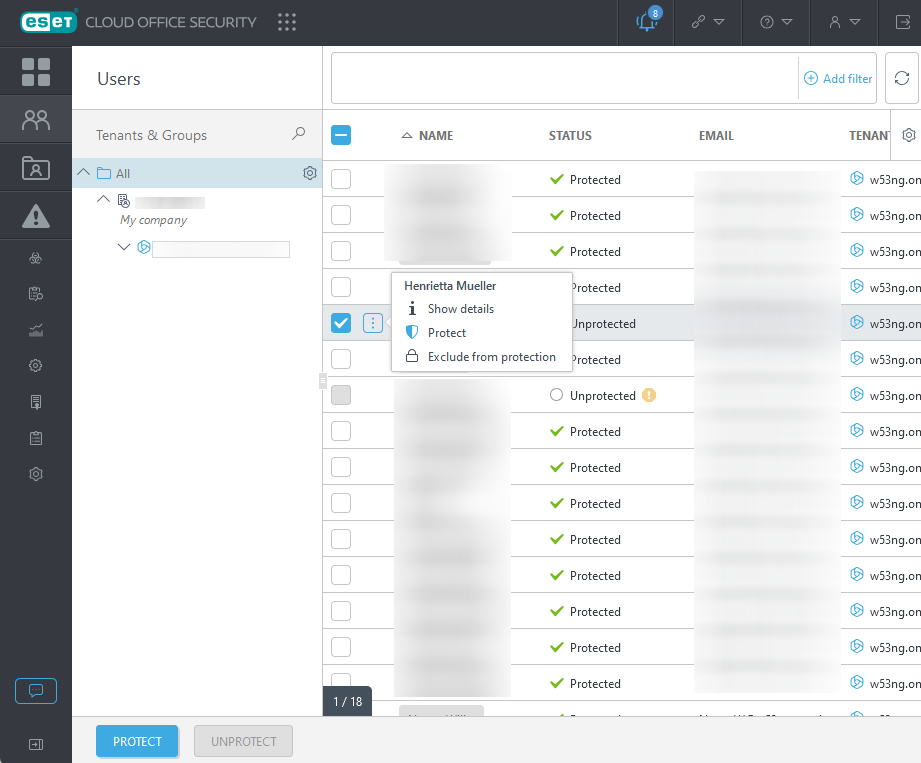
Pentru a accesa Acțiuni tabel, faceți clic pe pictograma cu rotița dințată ![]() din colțul din dreapta sus al tabelului și alegeți din meniul contextual:
din colțul din dreapta sus al tabelului și alegeți din meniul contextual:
•Export în format CSV—Exportați grila tabelului în format CSV, pentru a o utiliza în alte aplicații. Configurația curentă pentru coloanele tabelului se aplică fișierului exportat.
•Editare coloane—Personalizați vizualizarea tabelului eliminând sau adăugând coloane și rearanjând ordinea acestora, după cum doriți. Configurația pentru coloane se salvează, astfel că vizualizarea tabelului se păstrează atunci când reveniți. Configurația pentru coloane se aplică atunci când se exportă datele într-un fișier CSV.
Pentru informații mai detaliate, faceți dublu clic pe un utilizator sau faceți clic pe pictograma ![]() și selectați o acțiune (Afișare detalii, Protejare, Anulare protejare, Excludeți de la protecție și Permiteți protecția). Faceți clic pe un utilizator pentru a deschide fereastra Afișare detalii, care este alcătuită din patru părți:
și selectați o acțiune (Afișare detalii, Protejare, Anulare protejare, Excludeți de la protecție și Permiteți protecția). Faceți clic pe un utilizator pentru a deschide fereastra Afișare detalii, care este alcătuită din patru părți:
Acțiune |
Utilizare |
|---|---|
Prezentare generală |
Afișează informații de bază despre utilizator, încărcate din Microsoft 365 (E-mail, Grup, Profil activitate etc.). Protejat automat de - dacă este protejat automat prin apartenența la grupuri sau entități găzduite. Fond comun de licențe - de ce fond comun de licențe este protejat un anumit utilizator. Dacă faceți clic, utilizatorul este transferat în fondul comun de licențe respectiv. De asemenea, este afișată o stare curentă de protecție pentru cutia poștală, OneDrive și Google Drive. |
Conține o listă doar în citire de Setări și Politici atribuite pentru acest utilizator. Comutați între file pentru a vizualiza configurația sau o listă de politici atribuite. Nu puteți să modificați Setări sau să atribuiți Politici utilizatorilor, accesați în schimb secțiunea Politici. |
|
Afișați toate detectările pentru acest cont de utilizator (Gmail, Google Drive, Exchange Online sau OneDrive). |
|
Afișați toate e-mailurile și fișierele mutate în carantină pentru acest utilizator. De asemenea, puteți iniția o acțiune: Eliberare, Descărcare sau Eliminare pentru e-mailurile sau fișierele din carantină. |
Puteți filtra utilizatorii după mai multe criterii. Faceți clic pe Adăugare filtru și selectați un tip de filtru din meniul vertical sau introduceți un șir (repetați când combinați mai multe criterii):
Adăugare filtru |
Utilizare |
|---|---|
Stare protecție |
Selectați starea Protejat, Neprotejat, Avertisment sau În așteptare pentru un utilizator. |
Protejat automat |
Afișați numai utilizatorii protejați automat. |
Exclus de la protecție |
Afișați numai utilizatorii excluși de la protecția manuală și automată. |
Nume |
Tastați un nume de utilizator valid. |
Tastați o adresă e-mail validă pentru utilizator. |
|
Tip |
Selectați tipul de utilizator (Necunoscut, Utilizator, Asociat, Cutie poștală partajată, Cameră, Echipament, Altele). |
Suspendată |
Afișați numai acei utilizatori care sunt suspendați în prezent. |
Nu este suspendat |
Afișați numai acei utilizatori care nu sunt suspendați în prezent. |
Protejare utilizatori
1.Selectați Utilizatorii care vor fi protejați și faceți clic pe Protejare.
2.Selectați Fondul comun de licențe încărcat din ESET Business Account și faceți clic pe OK. Politica Implicită îi protejează acum pe utilizatorii selectați.
3.Dacă este necesar, specificați o politică particularizată pentru utilizatori, în secțiunea Politici.
Anulare protejare utilizatori
1.Selectați Utilizatorii care vor fi neprotejați.
2.Faceți clic pe Anulare protejare.